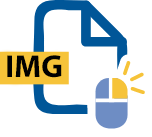Die Funktionen von WinZip zum Öffnen von IMG-Dateien
Laden Sie WinZip herunter, um Ihre Datei zu öffnen.
IMG-Dateien werden dazu verwendet, eine vollständige Kopie eines Datenträgers zu erstellen. Wie andere Disc-Image-Dateien wird das Format hauptsächlich für Sicherungszwecke verwendet, damit im Fall eines Verlusts oder einer Beschädigung des physischen Datenträgers sofort sicher darauf zugegriffen werden kann. Bei anderen Disc-Image-Dateien handelt es sich unter Umständen um Kopien von CDs, DVDs oder Festplatten, insbesondere von Laufwerken, die häufig verwendet werden, um sie vor Abnutzung zu schützen. IMG-Dateien werden oft für Kopien von Softwareanwendungen verwendet.
IMG-Dateien werden an anderer Stelle auch anders bezeichnet. Sie werden manchmal für bestimmte Programme .ima-Dateien genannt und wenn sie komprimiert werden, werden sie als .imz.Dateien bezeichnet.
IMG-Dateien werden normalerweise dafür verwendet, umfangreiche Softwareprogramme wie Betriebssysteme, Spiele und andere Anwendungen zu verteilen. Es kann eine vollständige digitale Kopie der Software auf einem Gerät installiert werden, das kein physisches CD- oder DVD-Laufwerk besitzt, von dem aus optische Disks gelesen werden können.
Das Lesen und Installieren der IMG-Datei wird Mounting genannt. Dabei wird ein virtuelles CD- oder DVD-Laufwerk erstellt. Das ist nützlich, um Softwareprogramme zu verteilen, ohne viele Kopien physischer Disks erstellen zu müssen, oder wenn Sie die physische Disk häufig zu verwenden beabsichtigen, es jedoch vermeiden möchten, dass diese abgenutzt oder beschädigt wird.
Sie können IMG-Dateien mithilfe von Fremdsoftware oder, wenn es unterstützt wird, über die Betriebssystemeinstellungen mounten.
IMG-Dateien können in WinZip schnell und mit einigen wenigen Klicks geöffnet werden. Folgen Sie dieser Anleitung Schritt für Schritt
WinZip erstellt keine IMG-Dateien, sondern Zip-Dateien. Zip-Dateien sind ähnlich wie IMG-Dateien und bieten viele der Vorteile dieses Formats, sind jedoch einfacher zugänglich.
Um eine Zip-Datei zu erstellen, führen Sie folgende einfache Schritte aus:
WinZip ist eine vielseitige Dateikonvertierungslösung, und erste Wahl für das Konvertieren und Extrahieren von Dateien. Verwenden Sie WinZip, um IMG-Dateien in ein anderes Komprimierungsformat wie z. B. Zip, Zipx und RAR oder ein anderes Dateiformat zu konvertieren. Das ist nützlich, wenn Benutzer nicht über die passende Software zur Extraktion von IMG-Dateien verfügen. Sie können WinZip verwenden, um die Datei in eine leichter zugängliche ZIP-Datei umzuwandeln.
IMG-Dateien sind praktische Pakete, um Kopien von physischen Discs und Betriebssystemen auszutauschen. Wenn Sie jedoch den Inhalt verschlüsseln müssen, ist es unter Umständen nicht das geeignetste Dateiformat. Weder gzip noch tar.gz unterstützen die Verschlüsselung mit einem Kennwort. Sie müssten sie also zusammen mit Crypt oder GPG verwenden. Wenn die Datenverschlüsselung bei Ihren Disc-Image-Dateien Vorrang hat, ist die Nutzung von Formaten wie Zip oder RAR wahrscheinlich die effektivere Lösung. Diese können mithilfe von WinZip mit einem Kennwort verschlüsselt werden, um die Daten vor neugierigen Blicken geschützt hinter verschlossenen Türen zu verwahren.
Der Unterschied zwischen IMG- und ISO-Dateien ist minimal, denn funktional tun sie dasselbe: Sie fungieren als Archivformate für Software, die heruntergeladen und weitergegeben wird. Es gibt jedoch nur eine Art von ISO-Datei, IMG-Dateien hingegen können komprimiert oder nicht komprimiert sein.
Um eine IMG-Datei unter Windows zu mounten, rechtsklicken Sie einfach auf die Datei und wählen Sie Bereitstellen. Auf einem Mac wird die IMG-Datei auf dem Rechner gemountet, sobald Sie darauf doppelklicken.
Um die Dateien in einer IMG-Datei unter Windows zu extrahieren, öffnen Sie sie einfach in WinZip. Laden Sie es jetzt herunter und testen Sie es sieben Tage lang gratis.
Um die Dateien in einer IMG-Datei auf einem Mac zu extrahieren, öffnen Sie sie einfach in WinZip für Mac.
Wir haben WinZip so konzipiert, dass damit eine große Auswahl an Dateiformaten geöffnet und extrahiert werden kann:
Holen Sie sich WinZip, um Ihre IMG-Dateien zu öffnen, und profitieren Sie von all den Vorteilen, die das weltweit beliebteste Komprimierungsprogramm bietet, wie beispielsweise die praktischsten Funktionen für das Komprimieren, Verschlüsseln, Verpacken, Verwalten und Sichern von Dateien.